స్క్రీన్సేవర్ని సెటప్ చేయడం మీ కంప్యూటర్లో ఉపయోగకరమైన మరియు ఆహ్లాదకరమైన పని. మీ కంప్యూటర్ కొంతకాలం నిష్క్రియంగా ఉన్నప్పుడు మీ మానిటర్ స్క్రీన్ను రక్షించడంలో ఇది సహాయపడుతుంది, భద్రతను అందిస్తుంది మరియు మీ వ్యక్తిత్వం మరియు సృజనాత్మకతను వ్యక్తీకరించడానికి మిమ్మల్ని అనుమతించే అదనపు ప్రయోజనాన్ని కలిగి ఉంటుంది. మీ స్క్రీన్ సేవర్ని సెట్ చేయడం త్వరగా మరియు సులభం. Windows యొక్క అన్ని వెర్షన్లు అంతర్నిర్మిత స్క్రీన్సేవర్ యాప్తో వస్తాయి.

దీన్ని ఎలా చేయాలో అనిశ్చితంగా ఉంటే, మీరు సరైన స్థానానికి వచ్చారు. ఈ ఆర్టికల్లో, మీ స్క్రీన్సేవర్ని వివిధ Windows వెర్షన్లతో ఎలా సెట్ చేయాలో మేము మీకు చూపుతాము.
Windows 10లో స్క్రీన్సేవర్ని సెట్ చేయండి
Windows 10 వినియోగదారులు స్క్రీన్సేవర్ను త్వరగా సెటప్ చేయవచ్చు. మీరు మీ కంప్యూటర్కు దూరంగా ఉంటే మీ స్క్రీన్పై ఉన్నవాటిని దాచిపెట్టి మిమ్మల్ని మీరు వ్యక్తీకరించడానికి అవి ఒక ఆహ్లాదకరమైన మార్గం. కంప్యూటర్ నిష్క్రియంగా ఉన్న నిర్దిష్ట వ్యవధి తర్వాత, స్క్రీన్సేవర్ స్వయంచాలకంగా ఆన్ చేయబడుతుంది మరియు మీ స్క్రీన్పై ఉన్న వాటిని ఇతరులు చూడకుండా బ్లాక్ చేస్తుంది. ఇది కార్యాలయ వాతావరణంలో అమూల్యమైనదిగా నిరూపించబడుతుంది, ప్రత్యేకించి మీరు ఇతర కళ్ళు చూడకూడని సున్నితమైన అంశాలతో పని చేస్తే. Windows 10లో స్క్రీన్సేవర్ని సెటప్ చేయడానికి, ఈ దశలను అనుసరించండి:
ఆవిరిపై డౌన్లోడ్ వేగాన్ని ఎలా వేగంగా చేయాలి
- మీ డెస్క్టాప్లోని ఖాళీ స్థలంలో కుడి-క్లిక్ చేయండి.

- “సందర్భ మెను” నుండి, “వ్యక్తిగతీకరించు” ఎంచుకోండి.
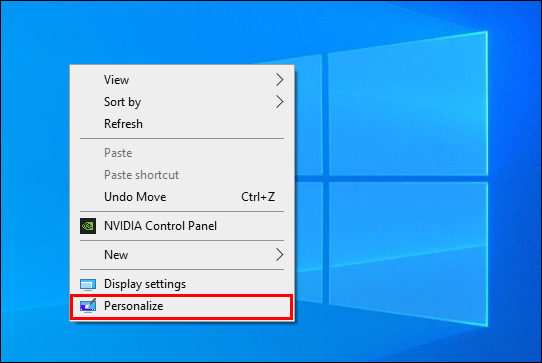
- ఎడమ పేన్ మెనుని ఉపయోగించి, 'లాక్ స్క్రీన్' పై క్లిక్ చేయండి.
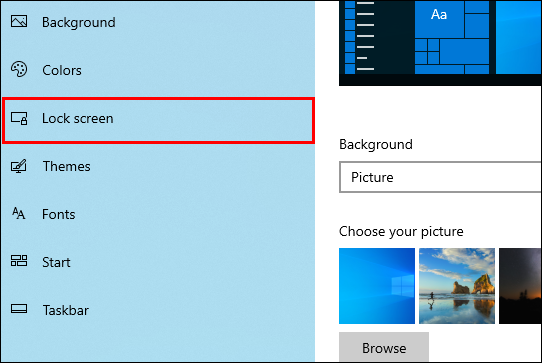
- స్క్రీన్ దిగువన ఉన్న, 'స్క్రీన్ సేవర్ సెట్టింగ్లు' ఎంచుకోండి.

- “స్క్రీన్ సేవర్” కింద ఉన్న “డౌన్ బాణం”పై క్లిక్ చేయండి.
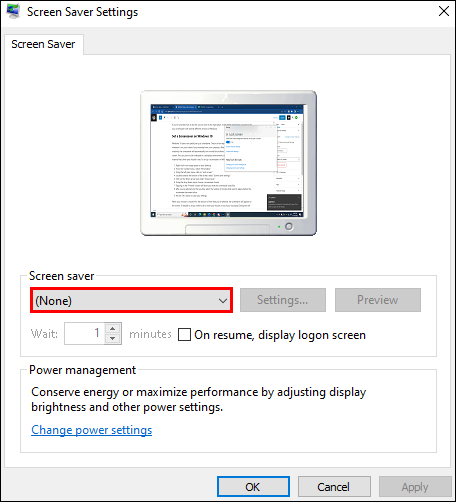
- డ్రాప్-డౌన్ మెనుని ఉపయోగించి, స్క్రీన్సేవర్ థీమ్ను ఎంచుకోండి.
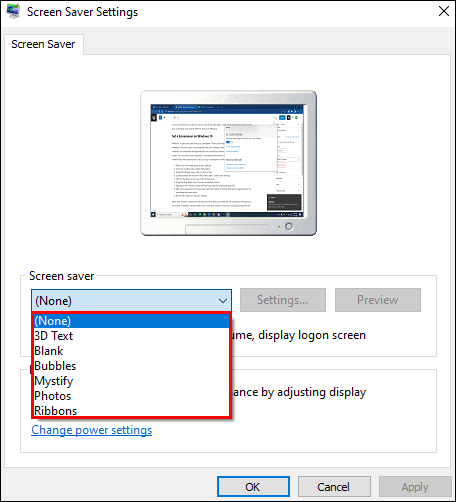
- “ప్రివ్యూ” బటన్పై నొక్కితే స్క్రీన్సేవర్ ఎలా ఉంటుందో మీకు చూపుతుంది.
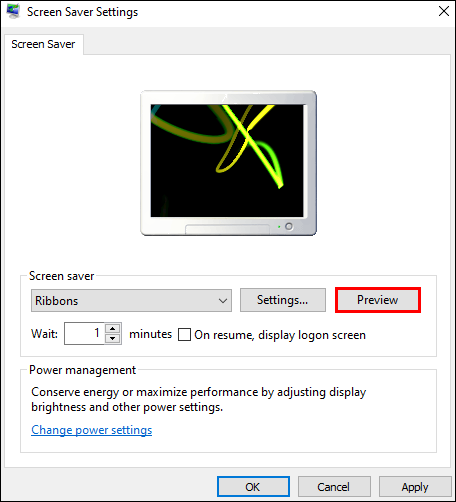
- మీకు నచ్చిన ఒకదాన్ని మీరు ఎంచుకున్న తర్వాత, స్క్రీన్సేవర్ యాక్టివ్గా మారడానికి ముందు ఎన్ని నిమిషాల సమయం గడపాలి.
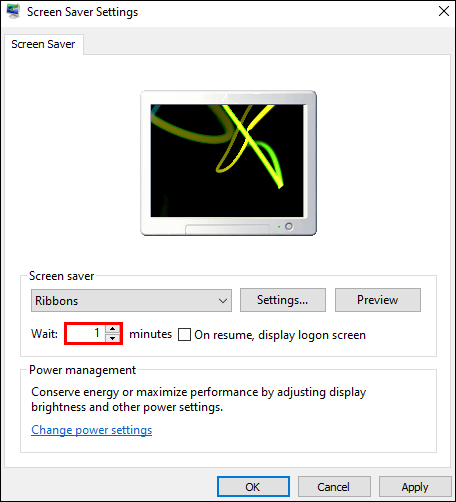
- మీ సెట్టింగ్లను సేవ్ చేయడానికి “సరే” బటన్ను నొక్కండి.
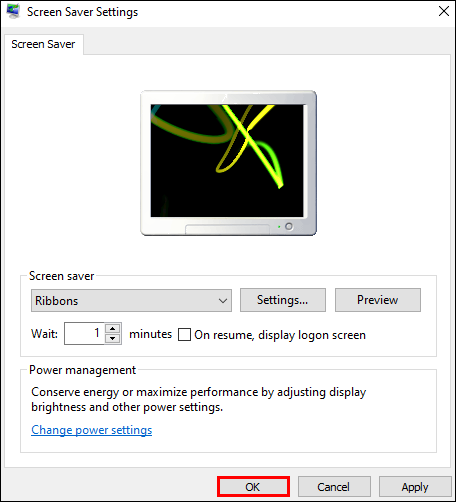
మీరు ఎంచుకున్న సమయానికి మీ మానిటర్ నిష్క్రియంగా ఉన్నప్పుడు, స్క్రీన్సేవర్ స్క్రీన్పై కనిపిస్తుంది. దీన్ని నిలిపివేయడానికి, మీరు చేయాల్సిందల్లా మీ మౌస్ని తరలించడం లేదా మీ టచ్ప్యాడ్ను తాకడం. ఇలా చేయడం వల్ల స్క్రీన్సేవర్ ఆఫ్ అవుతుంది.
విండోస్ 11లో స్క్రీన్సేవర్ని సెట్ చేయండి
మీ కంప్యూటర్ Windows 11ని నడుపుతున్నట్లయితే, స్క్రీన్సేవర్ను సెటప్ చేయడం అనేది సరళమైన ప్రక్రియ. మీరు ఏమి పని చేస్తున్నారో చూడకుండా రోమింగ్ కళ్ళను నిరోధించడం దీని ప్రధాన విధి మరియు మీరు ప్రైవేట్ సమాచారంతో వ్యవహరిస్తే ముఖ్యం. వినియోగదారు నిష్క్రియాత్మకత కారణంగా ఇది ఆన్ కావడానికి ముందు మీరు ఎంత సమయం గడపాలో సెట్ చేయవచ్చు. ఎంచుకోవడానికి అనేక థీమ్లతో, స్క్రీన్సేవర్ ప్రదర్శించే వాటిని మీరు మార్చవచ్చు. Windows 11లో మీరు దీన్ని ఎలా చేస్తారో ఇక్కడ ఉంది:
ఫేస్బుక్ అన్ని ఫోటోలను ఎలా తొలగించాలో
- 'ప్రారంభించు' మెనుని క్లిక్ చేసి, 'సెట్టింగులు' ఎంచుకోండి.
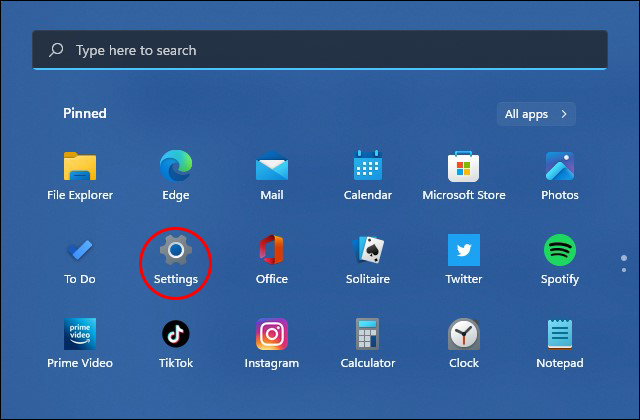
- ఎడమ పేన్ మెను నుండి, 'వ్యక్తిగతీకరణ' ఎంచుకోండి.
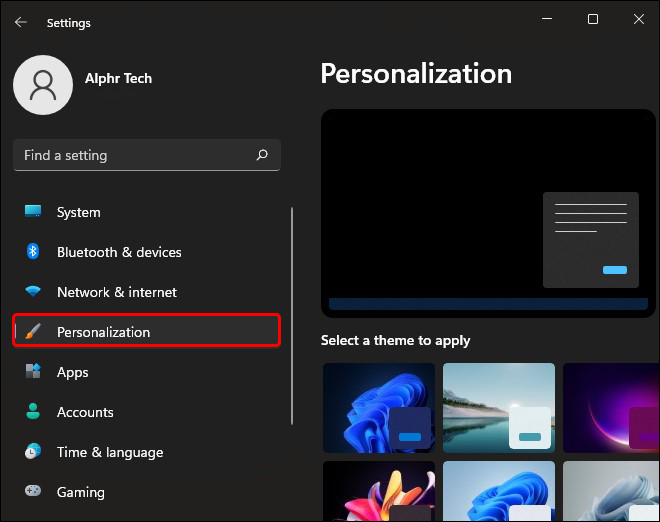
- 'లాక్ స్క్రీన్' పై క్లిక్ చేయండి.
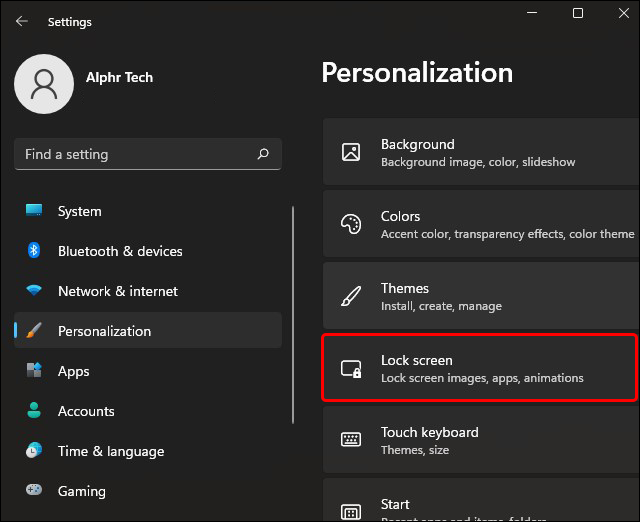
- “సంబంధిత సెట్టింగ్లు” శీర్షిక క్రింద, “స్క్రీన్ సేవర్”పై నొక్కండి.
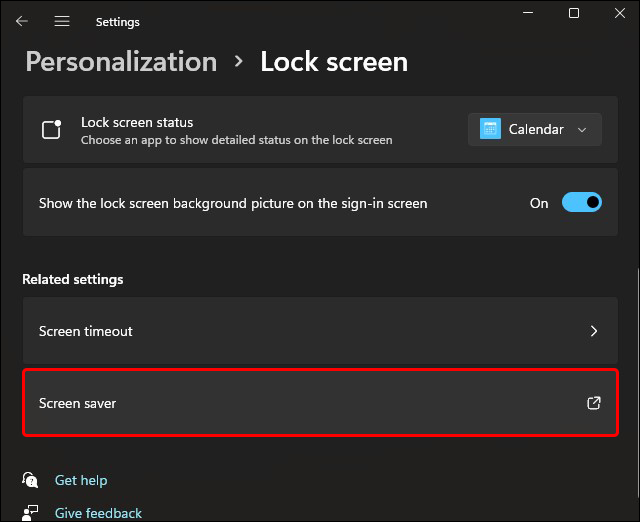
- 'స్క్రీన్ సేవర్' అనే పదం క్రింద ఉన్న 'డౌన్ బాణం'పై క్లిక్ చేసి, మీకు నచ్చిన థీమ్ను ఎంచుకోండి.
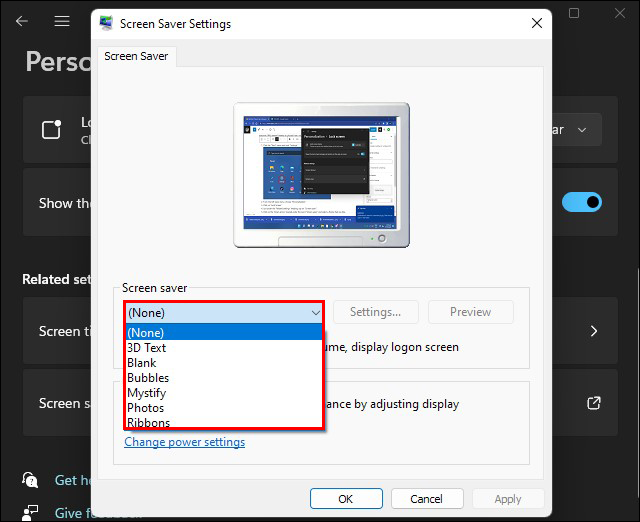
- దాన్ని ఎంచుకుని, ఆపై 'ప్రివ్యూ' బటన్ను నొక్కడం ద్వారా ప్రతి ఒక్కరు ఏమి చేస్తారో మీరు చూడవచ్చు.
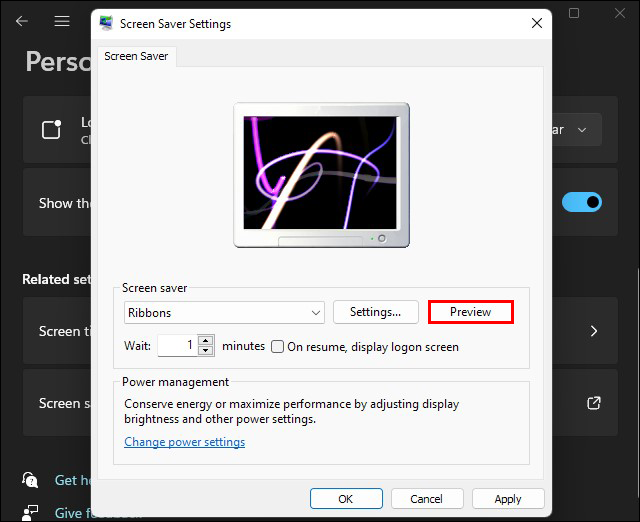
- మీరు థీమ్ను ఎంచుకున్న తర్వాత, స్క్రీన్సేవర్ని యాక్టివేట్ చేయడానికి ముందు ఎంత సమయం వరకు వెళ్లాలో ఎంచుకోండి.
“సమయం” పక్కన ఉన్న పైకి క్రిందికి బటన్లను ఉపయోగించడం ద్వారా దీన్ని చేయండి.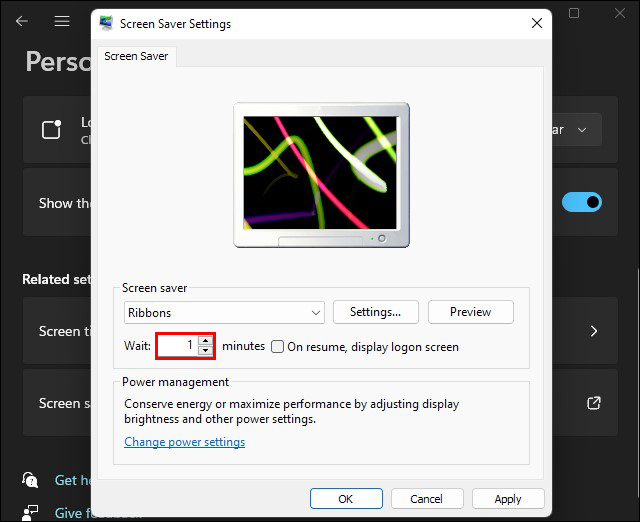
- మీ సెట్టింగ్లను సేవ్ చేయడానికి 'సరే' బటన్ను క్లిక్ చేయండి.
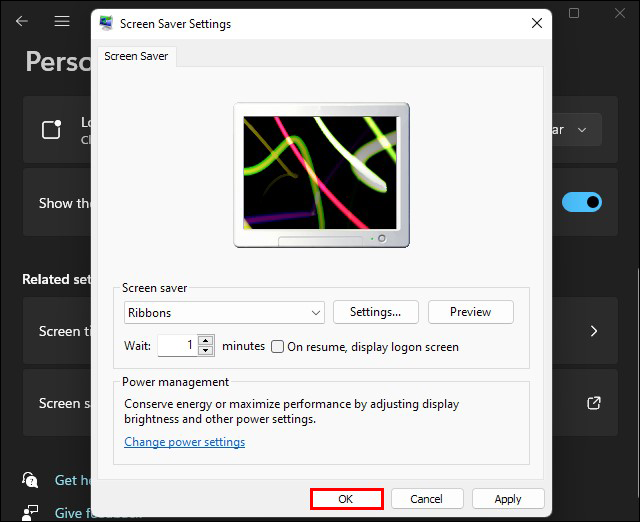
అందులోనూ అంతే. మీరు ఎలాంటి కంప్యూటర్ యాక్టివిటీ లేకుండా సెట్ చేసిన సమయం తర్వాత, మీరు ఎంచుకున్న స్క్రీన్సేవర్ థీమ్ ప్రదర్శించబడుతుంది. స్క్రీన్సేవర్ను ఆపడానికి, మీ మౌస్ని తరలించండి లేదా మీ టచ్ప్యాడ్ను తాకండి.
Windows 7లో స్క్రీన్సేవర్ని సెట్ చేయండి
మీరు సెన్సిటివ్ మెటీరియల్ కోసం మీ కంప్యూటర్ని ఉపయోగిస్తే లేదా మీరు వైదొలిగినప్పుడు మీరు పని చేస్తున్న దాన్ని ప్రైవేట్గా ఉంచడానికి ఇష్టపడితే స్క్రీన్సేవర్ అవసరం. స్క్రీన్సేవర్ని సెటప్ చేయడం సులభం మరియు మీరు ఎంచుకోవడానికి అనేక విభిన్న థీమ్లను కలిగి ఉంటారు. మీరు మీ స్వంత ఫోటోలు లేదా వచనాన్ని కూడా జోడించవచ్చు. అలా చేయడానికి, Windows 7 వినియోగదారులు క్రింది సూచనలను అనుసరించాలి:
యూట్యూబ్ టీవీ ఉచిత ట్రయల్ ను ఎలా రద్దు చేయాలి
- మీ డెస్క్టాప్పై కుడి-క్లిక్ చేసి, 'వ్యక్తిగతీకరించు' ఎంచుకోండి.
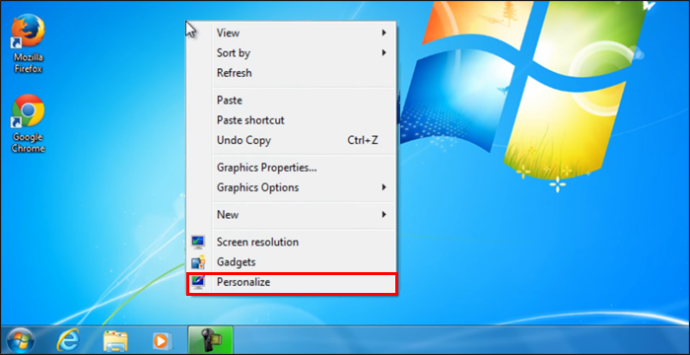
- దిగువ కుడి మూలలో ఉన్న 'స్క్రీన్ సేవర్' పై క్లిక్ చేయండి.
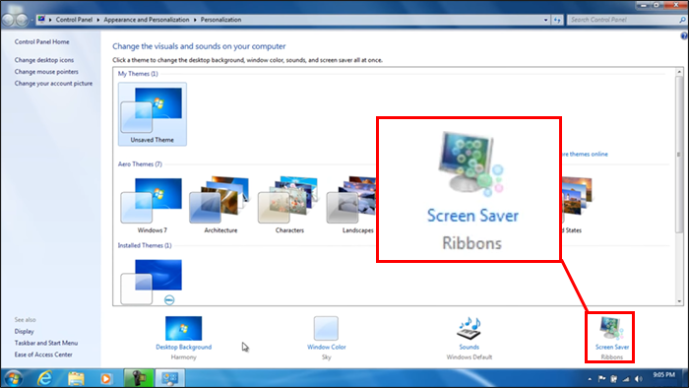
- “స్క్రీన్ సేవర్” అనే పదం కింద, “దిగువ బాణం” నొక్కండి.

- డ్రాప్-డౌన్ మెను నుండి, మీకు నచ్చిన స్క్రీన్సేవర్ని ఎంచుకోండి. ఒకదాన్ని ఎంచుకున్న తర్వాత, యాక్టివేట్ అయినప్పుడు అది మీ స్క్రీన్పై ఎలా కనిపిస్తుందో చూడటానికి మీరు “ప్రివ్యూ” బటన్ను నొక్కవచ్చు.
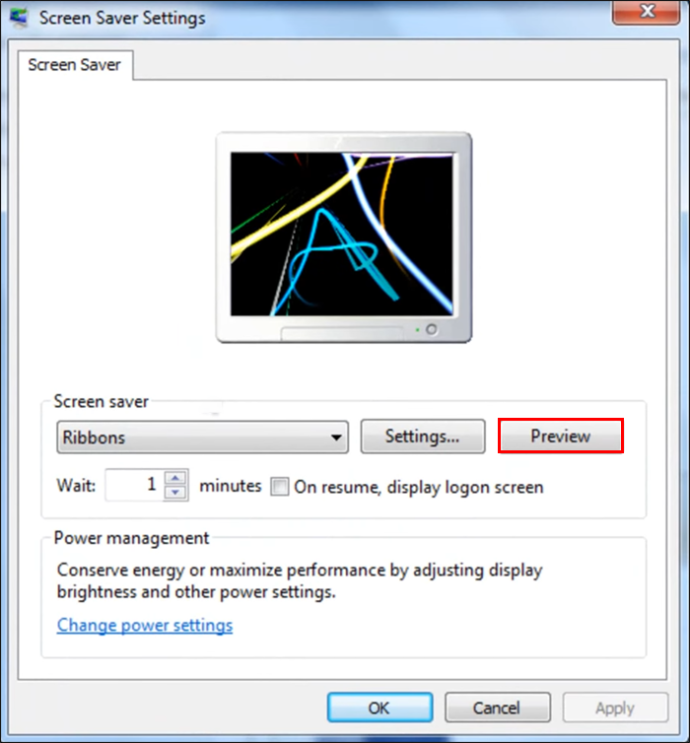
- మీరు అప్ మరియు డౌన్ బటన్లను ఉపయోగించడం ద్వారా స్క్రీన్సేవర్ను సక్రియం చేయడానికి ముందు మీ కంప్యూటర్ వేచి ఉండే సమయాన్ని మార్చవచ్చు.
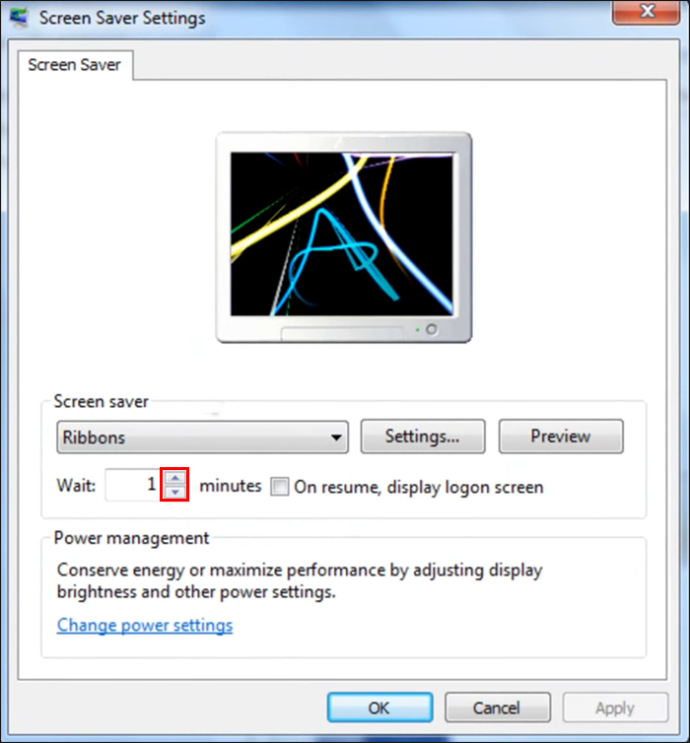
- మీ సెట్టింగ్లను సేవ్ చేయడానికి 'సరే' క్లిక్ చేయండి.
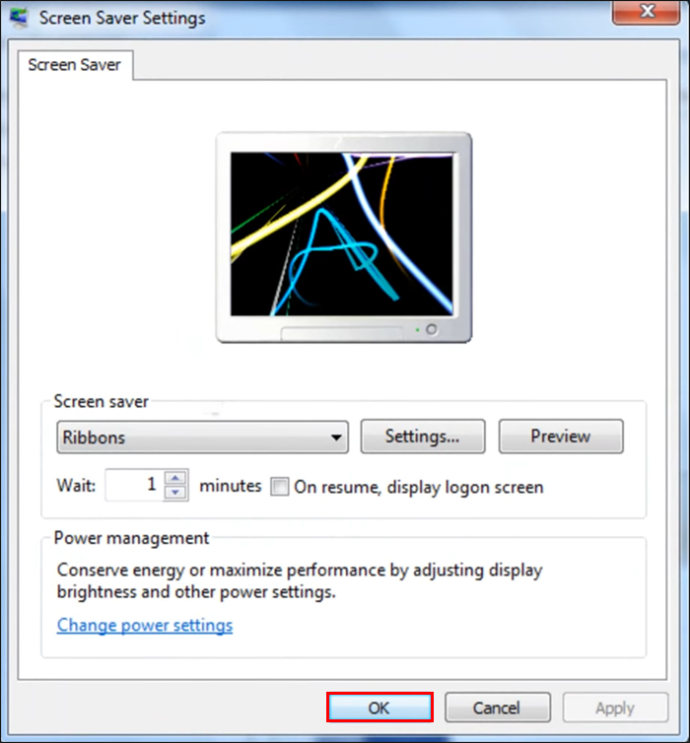
కంప్యూటర్ నిష్క్రియంగా ఉన్నందున ఎంచుకున్న సమయం గడిచిన తర్వాత, మీరు ఎంచుకున్న స్క్రీన్సేవర్ ప్రదర్శించబడుతుంది. మీ కంప్యూటర్ని ఉపయోగించడం కోసం తిరిగి వెళ్లడానికి, మీరు చేయాల్సిందల్లా మీ మౌస్ను కదిలించడం లేదా మీ టచ్ప్యాడ్ మరియు స్క్రీన్సేవర్ను తాకడం మాత్రమే నిష్క్రియం చేయబడుతుంది.
స్క్రీన్సేవర్ రక్షణ జోడించబడింది
మీరు మీ కంప్యూటర్కు దూరంగా ఉన్నప్పుడు మీ మానిటర్లో ఏముందో చూడటం అవాంఛిత కళ్లకు మరింత కష్టతరం చేయడానికి ఒక మార్గం ఉంది. స్క్రీన్సేవర్ యాక్టివేట్ అయిన తర్వాత దాన్ని అన్లాక్ చేయడానికి మీకు పాస్వర్డ్ అవసరం కావచ్చు. మీరు ఏ విండోస్ వెర్షన్ను కలిగి ఉన్నా అలా చేయడానికి దశలు ఒకే విధంగా ఉంటాయి. మీరు చేయవలసినది ఇక్కడ ఉంది:
- 'సమయం' పక్కన మీరు ఒక పెట్టెను మరియు 'రెస్యూమ్లో, లాగిన్ స్క్రీన్ని ప్రదర్శించు' అనే పదాలను గమనించవచ్చు.
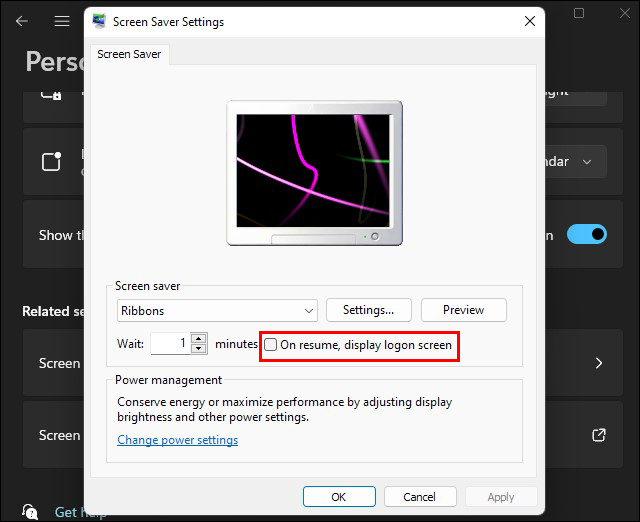
- ఈ పెట్టెను క్లిక్ చేయడం ద్వారా, స్క్రీన్సేవర్ను ఆఫ్ చేయడానికి మీరు మీ మౌస్ని తరలించిన తర్వాత, స్క్రీన్సేవర్ నిలిపివేయబడటానికి ముందు మీరు మీ కంప్యూటర్కు లాగిన్ అవ్వాలి.
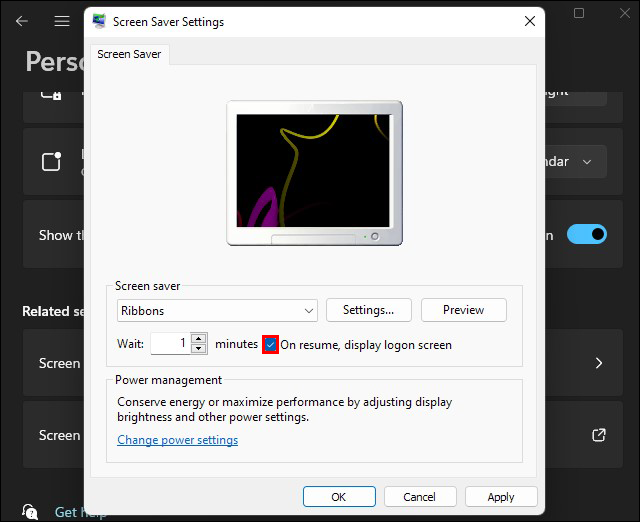
మీ మానిటర్లో ఉన్న వాటిని దాచడానికి స్క్రీన్ సేవర్ను సెటప్ చేయండి
మీ Windows PCలో స్క్రీన్సేవర్ని సెటప్ చేయడం అనేది మీ కంప్యూటర్ స్క్రీన్పై ఉన్న వాటిని దాచడానికి ఒక గొప్ప మార్గం. నిర్దిష్ట సమయం గడిచిన తర్వాత (మీరు నిర్ణయించినది), స్క్రీన్సేవర్ మీ మానిటర్లో కనిపిస్తుంది. ఇది మీరు ఏమి పని చేస్తున్నారో చూడకుండా తిరుగుతున్న కళ్లను అడ్డుకుంటుంది. మీరు ఏ విండోస్ వెర్షన్ని రన్ చేస్తున్నప్పటికీ సెటప్ సులభం మరియు చాలా సారూప్యంగా ఉంటుంది.
మీరు మీ PCలో స్క్రీన్సేవర్ని సెటప్ చేసారా? మీరు ఈ కథనంలో వివరించిన అదే సూచనలను అనుసరించారా? దిగువ వ్యాఖ్యల విభాగంలో మాకు తెలియజేయండి.









